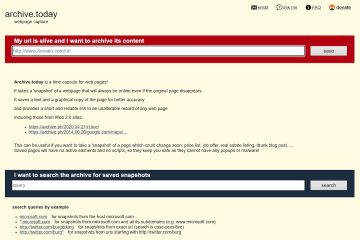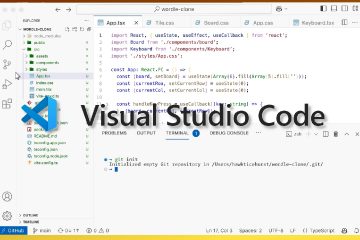RedBox TV เคยเป็นหนึ่งในแอปสตรีมมิ่งฟรีที่ได้รับความนิยมมากที่สุดสำหรับผู้ใช้ Firestick มีช่องรายการสดทางโทรทัศน์หลายร้อยช่องในหลายภูมิภาค อย่างไรก็ตาม เนื่องจากไม่ได้เป็นส่วนหนึ่งของ Amazon Appstore การติดตั้งจึงจำเป็นต้องมีไซด์โหลด คู่มือนี้จะอธิบายวิธีดาวน์โหลดและติดตั้ง RedBox TV บน Firestick อย่างปลอดภัยในปี 2025
ขั้นตอนที่ 1: เปิดใช้งานแอปจากแหล่งที่ไม่รู้จัก
กดปุ่มโฮมบนรีโมท Firestick ของคุณแล้วไปที่การตั้งค่า > My Fire TV > ตัวเลือกนักพัฒนา ถัดไป เปิดใช้งานการติดตั้ง แอปที่ไม่รู้จักสำหรับแอปดาวน์โหลด

ซึ่งจะทำให้ Firestick สามารถติดตั้งแอปจากนอกร้านค้าอย่างเป็นทางการได้

ขั้นตอนที่ 2: ติดตั้งแอป Downloader
เปิด Amazon Appstore แล้วค้นหา Downloader แล้วเลือก ตอนนี้ คลิกรับเพื่อติดตั้งแอป


แอป Downloader ให้คุณดึงไฟล์ APK ได้โดยตรงจาก URL ที่ยืนยันแล้ว
ขั้นตอนที่ 3: ป้อน URL ดาวน์โหลดที่ถูกต้อง
เปิด Downloader จากหน้าจอหลักของ Firestick แล้วพิมพ์ RedBox TV APK อย่างเป็นทางการ URL ลงในช่องแล้วกด Go จากนั้น รอให้ APK ดาวน์โหลดเสร็จสมบูรณ์


เคล็ดลับ: ใช้ลิงก์จากแหล่งที่น่าเชื่อถือเสมอเพื่อหลีกเลี่ยงไฟล์ที่เสียหายหรือเป็นอันตราย
ขั้นตอนที่ 4: ติดตั้งและเปิด RedBox TV
หลังจากการดาวน์โหลดเสร็จสิ้น คลิก ติดตั้ง. เมื่อการติดตั้งเสร็จสมบูรณ์ ให้เลือก เปิด เพื่อเปิด RedBox TV หากต้องการ ให้ย้ายแอปไปที่หน้าจอหลักใต้แอปและช่องของคุณ


เคล็ดลับ: หาก RedBox TV ไม่เปิดขึ้น ให้ลองรีสตาร์ท Firestick ของคุณหรือล้างแคชของแอปจากการตั้งค่า > แอปพลิเคชัน
ขั้นตอนที่ 5: อัปเดต RedBox TV บน Firestick
แอปไซด์โหลดไม่อัปเดตโดยอัตโนมัติ หากต้องการรับเวอร์ชันล่าสุด ให้ไปที่ URL เดิมอีกครั้งใน Downloader ติดตั้ง APK ใหม่ และเขียนทับแอปที่มีอยู่ การทำเช่นนี้ทำให้มั่นใจได้ถึงความเข้ากันได้กับ Fire OS บิวด์ล่าสุด
การแก้ไขปัญหาทั่วไป
หาก RedBox TV ไม่ติดตั้ง ขัดข้อง หรือบัฟเฟอร์อย่างต่อเนื่อง การแก้ไขด่วนเหล่านี้สามารถช่วยได้
ล้างแคชและข้อมูลแอป: ไปที่การตั้งค่า > แอปพลิเคชัน > จัดการแอปพลิเคชันที่ติดตั้ง จากนั้นเลือก RedBox TV แล้วเลือกล้างแคชและล้างข้อมูล ติดตั้ง APK ใหม่อีกครั้ง: หากแอปหยุดสตรีม ให้ลบเวอร์ชันปัจจุบันและติดตั้งใหม่โดยใช้แหล่งที่มาของ APK ที่ได้รับการยืนยัน วิธีนี้จะช่วยแก้ปัญหาแอปส่วนใหญ่ที่ไม่ทำงาน ตรวจสอบอินเทอร์เน็ตหรือการเชื่อมต่อ VPN: แอป Live TV ต้องมีการเชื่อมต่อที่เสถียร ทดสอบ Wi-Fi ของคุณและพิจารณาใช้ VPN หากสตรีมถูกบล็อกในภูมิภาคของคุณ
เคล็ดลับในการดาวน์โหลด RedBox TV บน Firestick
ใช้แหล่งที่มาของ APK ที่ได้รับการยืนยันแล้วเท่านั้น Firestick รุ่นเก่าบางรุ่นหรือเวอร์ชัน Fire OS ที่ล้าสมัยอาจไม่รองรับ RedBox TV บิวด์ล่าสุด ตรวจสอบให้แน่ใจว่าเฟิร์มแวร์ของอุปกรณ์เป็นเวอร์ชันล่าสุดก่อนการติดตั้ง อย่าถอนการติดตั้งแอป Downloader หลังจากตั้งค่า มีประโยชน์สำหรับการอัปเดต RedBox TV และแอปบุคคลที่สามอื่น ๆ อย่างปลอดภัย ใช้ VPN เพื่อความเป็นส่วนตัวและการเข้าถึง ล้างแคชและข้อมูลเป็นประจำ บุ๊กมาร์ก URL ดาวน์โหลดที่ใช้งานได้
คำถามที่พบบ่อย
ฉันจะรับ RedBox TV จาก Amazon Appstore ได้ไหม ไม่ RedBox TV ไม่อยู่ในรายการใน Amazon Appstore อย่างเป็นทางการ คุณต้องไซด์โหลดด้วยตนเอง
RedBox TV ฟรีหรือไม่ ใช่ แต่เนื่องจากไม่ใช่แอปอย่างเป็นทางการ สตรีมบางรายการจึงอาจไม่ได้รับอนุญาตในประเทศของคุณ
เหตุใด RedBox TV จึงบัฟเฟอร์หรือไม่โหลดช่อง ซึ่งมักเกิดขึ้นเนื่องจากอินเทอร์เน็ตที่อ่อนแอหรือเซิร์ฟเวอร์โอเวอร์โหลด เชื่อมต่อ VPN ของคุณใหม่หรือลองแหล่งอื่น
การไซด์โหลดแอปบน Firestick ปลอดภัยหรือไม่ ใช่ หากคุณใช้เฉพาะ APK ที่ได้รับการยืนยันและอัปเดตอุปกรณ์ของคุณอยู่เสมอ หลีกเลี่ยงเว็บไซต์ดาวน์โหลดแบบสุ่ม
VPN ที่ดีที่สุดสำหรับ Firestick คืออะไร อ่านคำแนะนำของเราเกี่ยวกับ VPN ที่ดีที่สุดในปี 2025 เพื่อดูคำแนะนำยอดนิยมที่ทำงานได้อย่างราบรื่นกับแอปสตรีมมิ่ง
สรุป: สรุปขั้นตอนด่วน
เปิดใช้งานแอปจากแหล่งที่ไม่รู้จัก ติดตั้ง Downloader จาก App Store ป้อน URL ดาวน์โหลด RedBox TV ติดตั้ง APK และเปิดแอป ใช้ VPN เพื่อความเป็นส่วนตัวและการเข้าถึงภูมิภาค
บทสรุป
การดาวน์โหลด RedBox TV บน Firestick ใช้เวลาเพียงไม่กี่นาที แต่คุณควรติดตั้งอย่างมีความรับผิดชอบ ใช้แหล่งที่เชื่อถือได้เสมอ อัปเดตซอฟต์แวร์ของคุณอยู่เสมอ และปกป้องการเชื่อมต่อของคุณด้วย VPN หากแอปหยุดทำงาน ให้เปลี่ยนไปใช้บริการสตรีมมิงฟรีอย่างเป็นทางการเพื่อประสบการณ์ที่ปลอดภัยยิ่งขึ้น